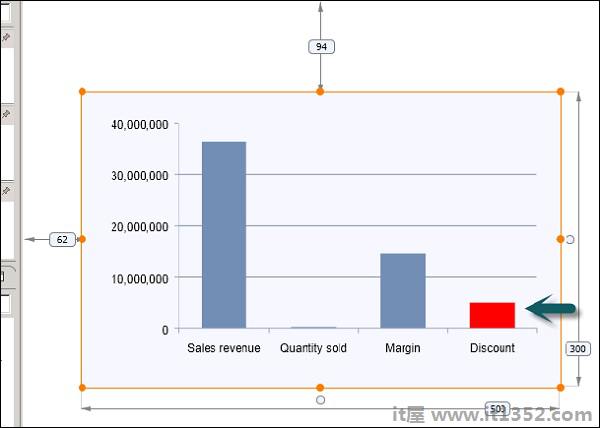可以在分析组件下的SAP Design Studio中找到信息图表.这是Design Studio 1.6中提供的新功能.您可以独立于初始视图配置信息图表.配置信息图表时,数据源中的维度将绑定到特定的图表区域.
您可以在信息图表中连续使用两个维度,这在普通图表中是不可能的. Design Studio.
可以将信息图表视为在Design Studio 1.6中创建新仪表板的主要组件,但也可以使用其他图表类型.
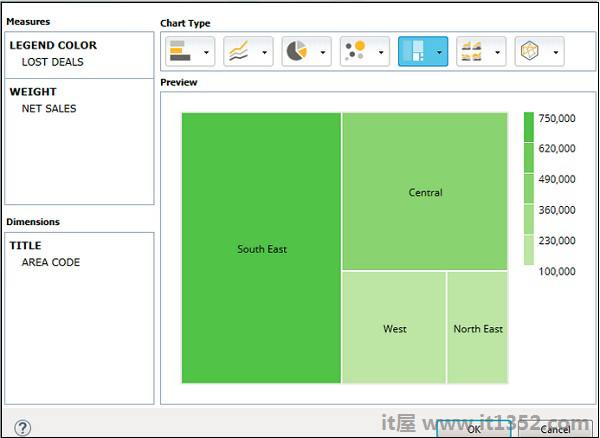
您可以配置信息图表与图表编辑器中的其他图表一样.您必须将图表组件拖动到画布并从大纲视图中添加数据源.分配数据源时,将根据值创建图表.
要配置信息图表,您必须转到图表配置属性.您可以在属性选项卡中执行以下功能.
通过拖动到每个组来更改尺寸.可用组取决于为信息图表选择的图表类型.
您还可以在图表类型中更改度量分配.
您也可以更改图表类型.
图表类型选择器和图表输入面板是可以与信息图表一起使用的两个功能.馈送面板是一个组件,允许您将尺寸和度量与图表区域绑定.
您可以在运行时和尺寸配置图表,并根据绑定度量更改.
图表类型选择器允许您选择合适的图表类型.图表类型选择器适用于图表和信息图表.
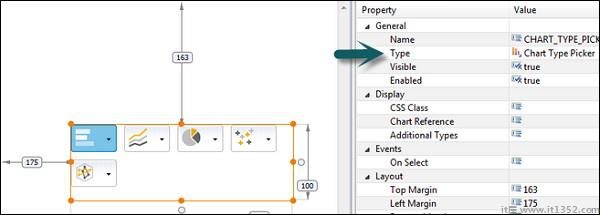
要添加图表类型选择器,它在基本组件列表下可用.
注意 : 信息图表还支持图表组件中有关选择和行为的脚本方法.
至以不同方式分析数据,您可以选择不同的可视化.从图表类型选取器选项板中组右侧的下拉箭头中选择不同的可视化类型.
您的可视化类型会相应更改,以不同的方式呈现数据.
您可以使用条件格式在满足指定条件时更改图表外观.此功能允许您将条件格式设置规则添加到图表组件中的度量或维度.当满足特定条件时,这些规则会更改图表外观.
要将条件格式应用于图表,请选择图表组件并转到"属性"选项卡.
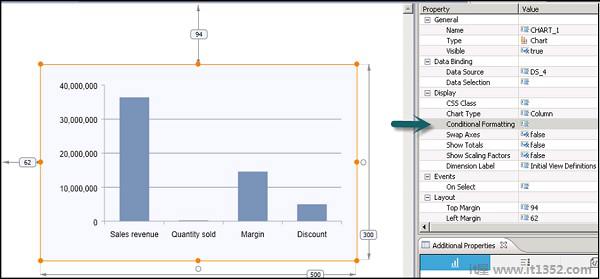
单击浏览按钮,将打开一个新窗口.选择新规则为条件格式添加新规则.
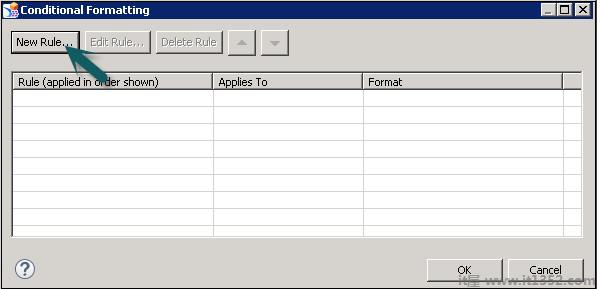
选择New Rule → 将打开一个新规则对话框.
在名称文本框中,输入标题以标识新的条件格式规则.
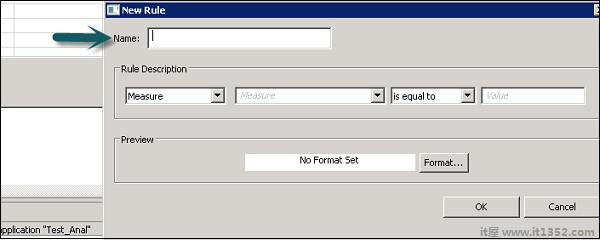
在"条件格式"对话框的"规则说明"区域中,从下拉列表中选择"度量"或"维度成员".下拉列表将从您应用于图表的数据集中填充.
您可以将以下数据集应用于图表.
选择以下之一 :
等于
大于
小于
输入要分配给新规则的值.
在对话框的"预览"区域中,选择"格式"按钮为规则指定颜色.从预定义的颜色选择器中选择颜色,或通过选择"定义自定义颜色"按钮定义自定义颜色.
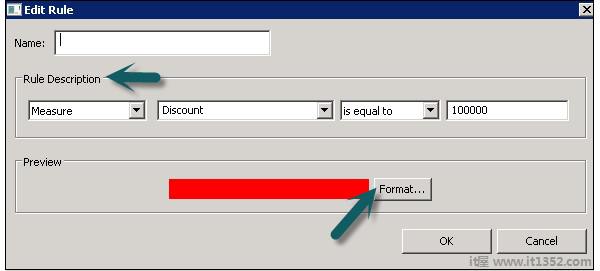
单击"确定".